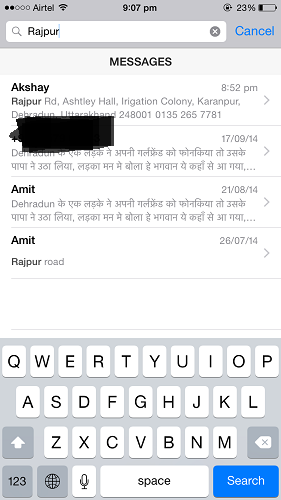Zoek specifieke WhatsApp-chats/-groepen en Emoji
Met meer dan 1.5 miljard mensen die WhatsApp gebruiken om dagelijks te communiceren, wordt het chatarchief van iedereen in de loop van de tijd opgebouwd.
Wat als je later een adres wilt vinden dat je vriend met je heeft gedeeld op WhatsApp. Vegen in een chat om bij het gewenste bericht te komen is een alledaagse en tijdrovende taak.
En het is zo’n teleurstelling als je de boodschap die je zoekt niet vindt. Om daarvoor te zorgen heeft WhatsApp de mogelijkheid om: berichten zoeken in bepaalde chats. In deze tutorial laten we je weten hoe je het kunt gebruiken en zoeken naar specifieke WhatsApp-chats of -groepen.
Ook zoek in alle chats tegelijk als je dat wenst.
Als u niet zeker bent van de afzender van het bericht dat u zoekt, kan dit van pas komen. Die functie voert een zoekopdracht uit in alle chats en groepen.
Ook daarvoor hebben we de stappen genoemd. Daarnaast hebben we ook vermeld hoe u dat kunt zoek emoji op WhatsApp.
Inhoud
Zoek specifieke WhatsApp-chats/-groepen
Start eerst WhatsApp en open het gesprek waarin u wilt zoeken.
Android
- Tik in het gespreksscherm op 3 stippen rechtsboven en selecteer Zoeken.

- Dit maakt een zoekbalk verschijnen bovenaan de chat.
- Typ de zoekopdracht en laat de zoekfunctie de rest doen.
iPhone
- Tik onder de individuele chat of groep die je hebt geopend op de naam hierboven.
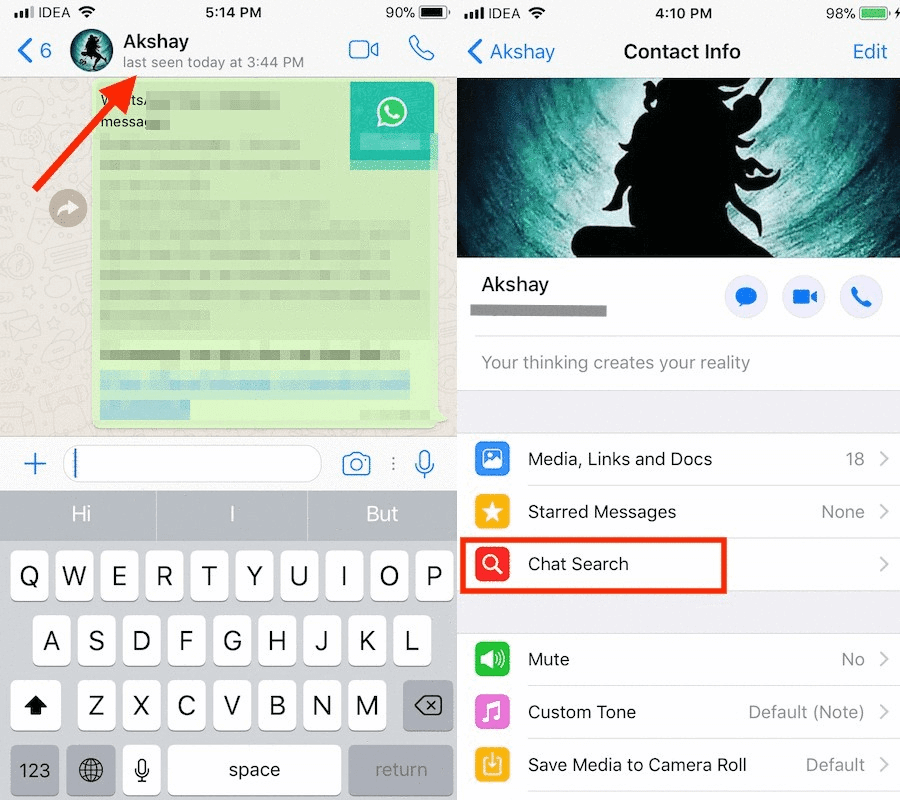
- Dit brengt je naar Contact/Groepsinfo scherm. Tik op Chat Zoeken in dit scherm.
- Nu wordt de chat geopend met een zoekvak op de top. Typ het woord of de zin die u zich herinnert uit het bericht.
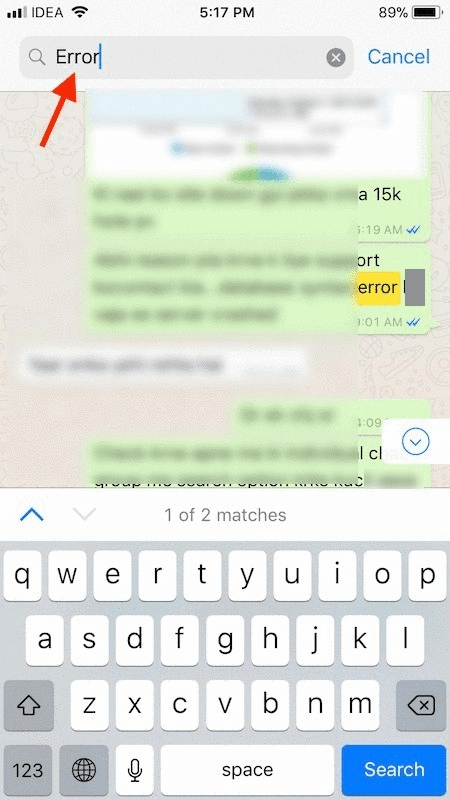
Boom! In een handomdraai wordt u naar een instantie van het gezochte woord geleid gemarkeerd in het geel in het hele gesprek als het bestaat. Indien meerdere berichten overeenkomen met de zoekopdracht, zal er een pijl omhoog en omlaag om door de berichten te navigeren die het zoekwoord bevatten.
Op dezelfde manier kunt u zoeken in andere WhatsApp-chats of -groepen.
Zoeken in alle WhatsApp-chats tegelijk
- Open je bijgewerkte WhatsApp-applicatie
- Ga naar chats Tab en je vindt de zoekbalk bovenaan.
- U kunt uw woord/zin intypen waarnaar u wilt zoeken.
- Zodra u uw zoekwoord of zin typt, wordt hetzelfde doorzocht in de hele chat van alle contacten en groepen en verschijnen de resultaten van de chats waar uw woord overeenkomt.
- Zodra u op de chat klikt waar uw woord/zin bij past, gaat u naar het bericht waar het woord overeenkomt in het hele gesprek
Aanbevolen: Hoe het laatst gezien te verbergen voor specifieke mensen op WhatsApp
Afgezien van dit alles, kunt u ook leden binnen een groep zoeken. Hier is hoe.
Groepsdeelnemers zoeken op WhatsApp
- Start WhatsApp en selecteer de gewenste groep waar je naar een persoon wilt zoeken.
- Tik in het groepsgesprek op de Groepsnaam bovenaan om naar Groepsinfo te gaan.
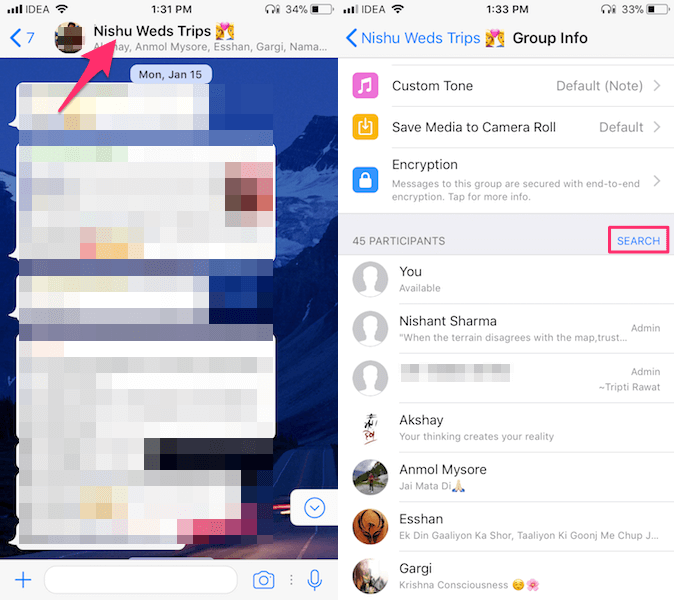
- Onder Groepsinfo, ga naar beneden waar de deelnemers worden weergegeven. Nu, je zult zien ZOEKEN optie (iPhone) of zoek pictogram (Android) rechtsboven in de lijst. Tik erop.
- Dit brengt u naar het scherm Deelnemers zoeken. Typ de naam of het nummer van de persoon die u zoekt in de zoekbalk bovenaan.
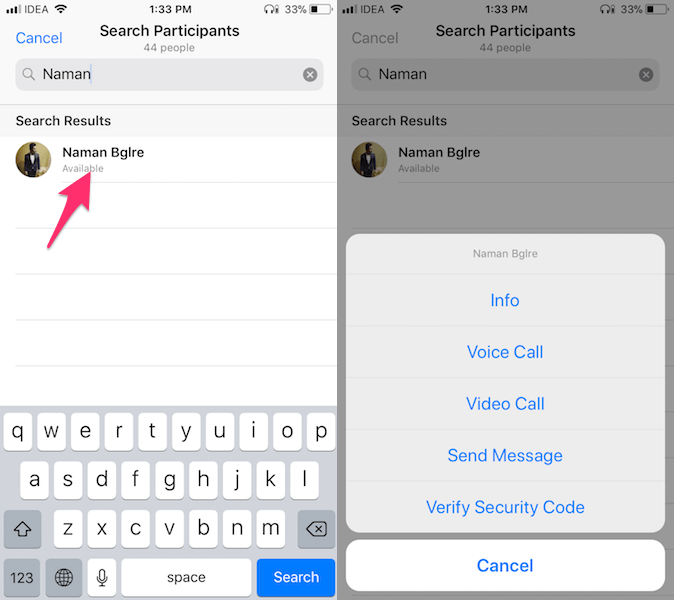
- Als die persoon in die groep voorkomt, wordt deze weergegeven in de resultaten. Daarna kun je op hun naam tikken om een lijst met snelle acties te krijgen. Vanuit het menu kun je ze een bericht sturen in een persoonlijke chat of rechtstreeks vanuit de groep een spraak-/video-oproep plaatsen.
Op dezelfde manier kunt u zoeken naar deelnemers in andere WhatsApp-groepen.
Zoeken naar WhatsApp Emoji
Er is geen officiële optie op de iPhone om emoji op WhatsApp te zoeken. Er is echter een native iOS-functie die u daarbij kan helpen. Hier is hoe.
Zoek Emoji op WhatsApp op iPhone
1. Ga naar Instellingen en selecteer Algemeen.
2. Selecteer onder Algemeen Toetsenbord.
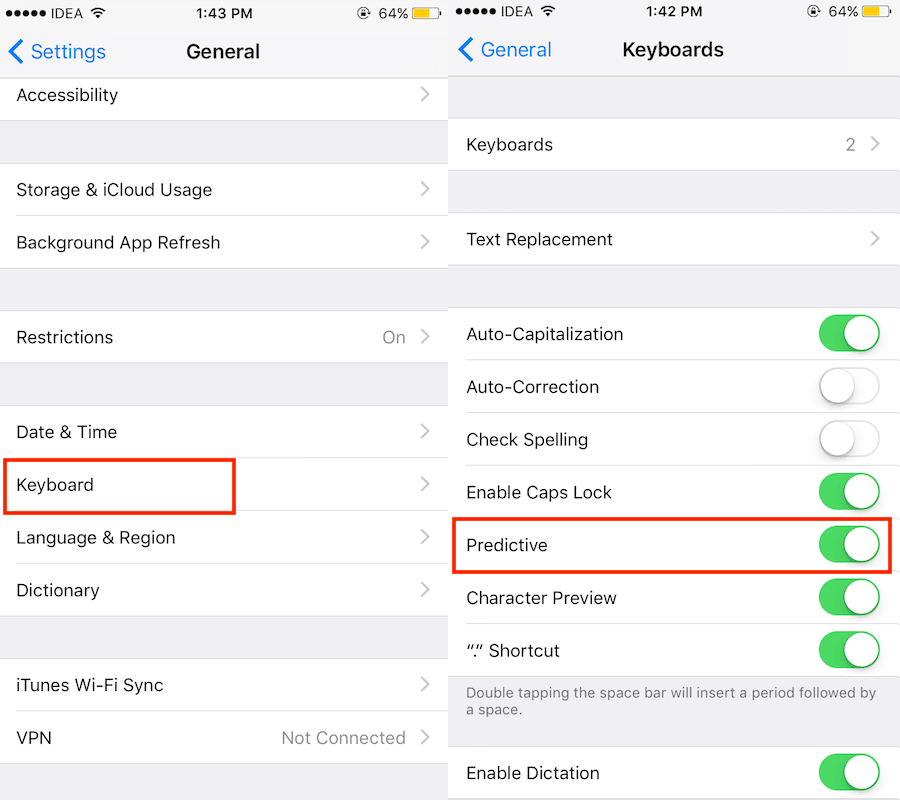
3. Schakel vervolgens Voorspellend op AAN zetten.
Hiermee wordt er een extra rij toegevoegd boven de toetsenbordtoetsen die suggesties toont op basis van het woord dat u typt. We gebruiken deze functie om emoji’s te zoeken. Je kunt nu WhatsApp openen en ‘love’ typen, je ziet een Emoji die overeenkomt met de tekst in de suggestie.
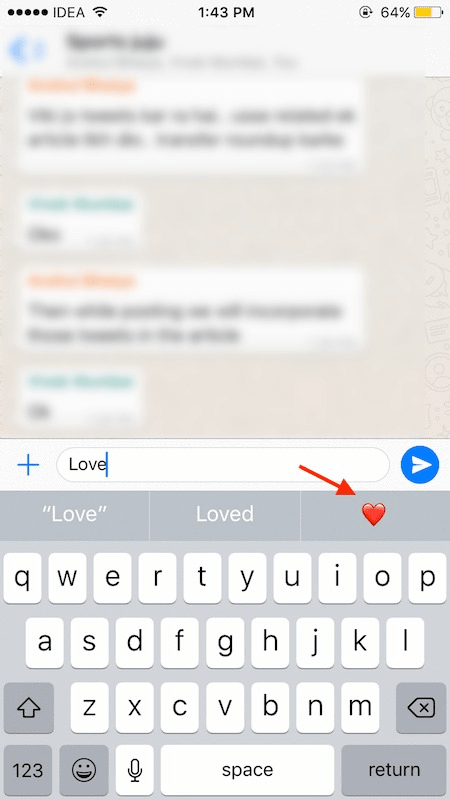
Tik erop om het in het berichtvenster te krijgen voor verzending. Evenzo toont het Emoji’s voor andere woorden als die er zijn.
Je kan zelfs maak je eigen snelkoppelingen voor Emoji’s op iOS om ze te typen als u niet tevreden bent met de standaardsuggesties.
Android
WhatsApp heeft officieel de Emoji-zoekfunctie die onlangs is uitgerold.
1. Open WhatsApp en selecteer het gewenste gesprek (persoonlijke of groepschat).
2. Tik op de Emoji-pictogram die zich links van het berichtveld bevindt. Selecteer nu de zoek pictogram linksonder op het toetsenbord.
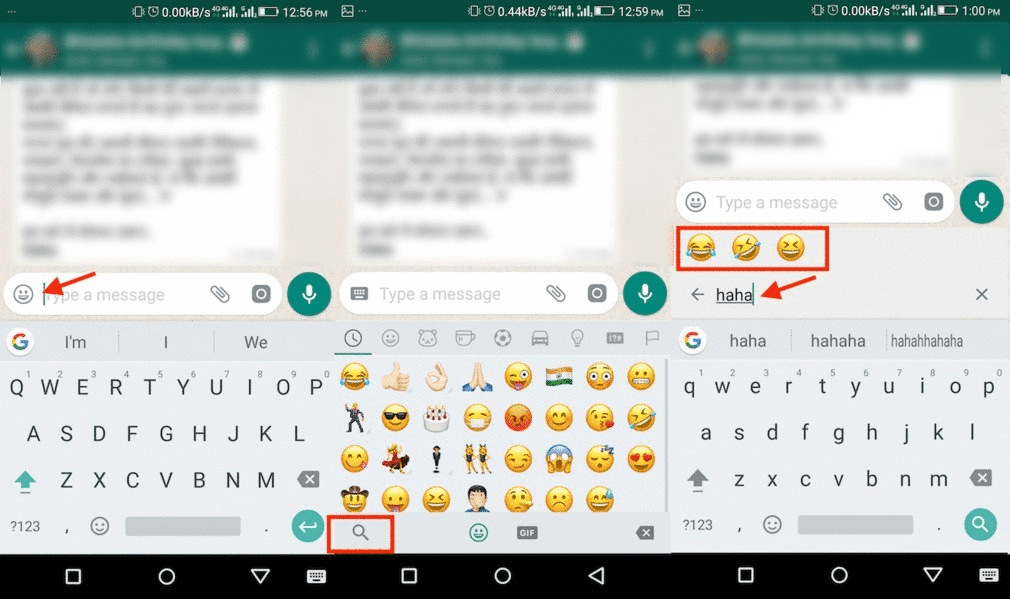
3. Er verschijnt een nieuw zoekveld. Typ het woord dat verband houdt met de gewenste emoji en alle emoji’s die bij dat woord passen, verschijnen.
Dit verkort de tijd om emoji’s te vinden.
Lees ook: WhatsApp-back-up maken met mobiele gegevens in plaats van wifi
WhatsApp Web & Desktop
Als u de webversie of de software voor Windows en Mac gebruikt, hoeft u alleen maar de volgende query te gebruiken.
Typ : en begin met het typen van het woord dat bij de Emoji hoort. Als er Emoji’s zijn die overeenkomen met uw zoekopdracht, verschijnen deze in een nieuwe rij die boven het berichtvenster wordt toegevoegd.
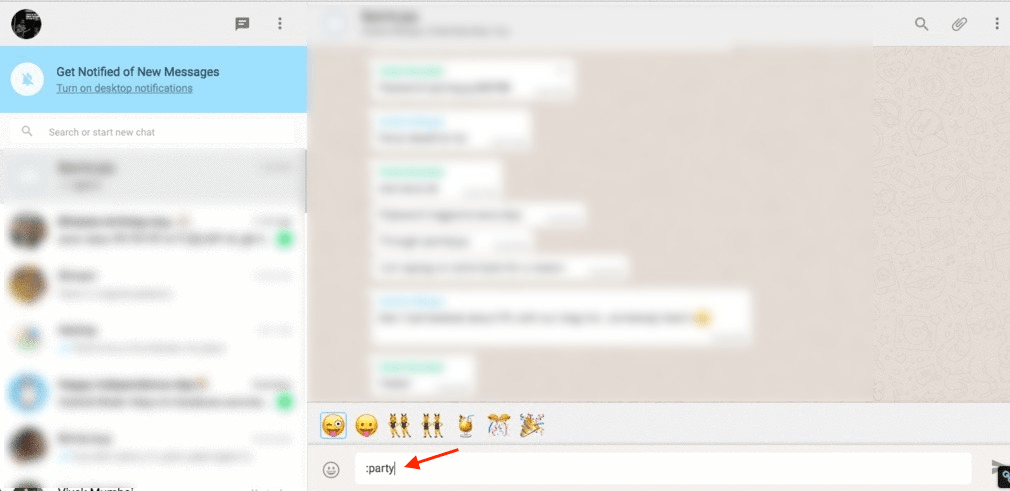
: geeft aan dat u probeert te zoeken naar een Emoji op de web- en desktopversie van WhatsApp.
Lees ook: Hoe WhatsApp-contacten naar computer of smartphone te exporteren
We hopen dat deze methoden je zullen helpen veel tijd te besparen tijdens het typen van emoji’s in je WhatsApp-berichten. Als je denkt dat de tutorial waarde biedt, vergeet hem dan niet om hem met je vrienden te delen.
Conclusie
Het zoeken van deelnemers is nog een andere handige functie op WhatsApp. Hiermee kunt u niet alleen een persoon in de groep in een handomdraai vinden, maar kunt u ze ook meteen een bericht sturen of bellen.
Ook het vinden van specifieke berichten op WhatsApp is vanaf nu slechts een tik verwijderd. Een behoorlijk handige functie van een geweldige berichten-app. Is het niet, wat zijn je gedachten? Laat een reactie achter en laat het ons weten.
Laatste artikels